Blender 2.79 ゲームエンジンを使ってみる
このWebページでは Blender バージョン 2.79 で説明している.
Blender の公式ページ: https://www.blender.org/
【目次】
キーワード: Blender 2.79 ゲームエンジンに切り替え, 画面構成, プレイヤー (Player), カメラ操作, オブジェクトを動かす
前準備
Blender のインストール
【Blender のインストール】
- Windows での Blender 4 のインストール: 別ページ »で説明
- Ubuntu での Blender 3 のインストールは,別ページ »で説明
メニューの日本語化を行っておいた方が使いやすい.
Blender 2.79 ゲームエンジンに切り替え
- Blender を起動する
- Blender 2.79 ゲームエンジンを使いたいので,
Blender の画面ワークスペースを「Game Logic」に変える
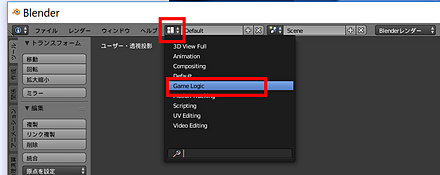
- Blender 2.79 ゲームエンジンを使いたいので,
Render Engine (レンダー・エンジン) を,「Blender Game (Blender ゲーム)」に切り替える
Render Engine (レンダー・エンジン) は, 既定では 「Blender Render (Blender レンダー)」になっている. 「Blender Game (Blender ゲーム)」に切り替える
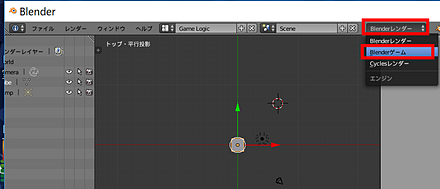
画面構成の確認
ゲームのメニュー
画面の上の方 ゲームエンジンの開始,デバッグモードのオン・オフなどができる.
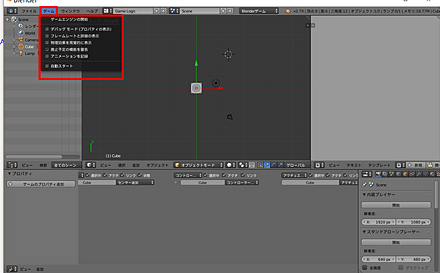
ロジックエディター (Logic Editor)
【関連する外部ページ】 https://docs.blender.org/manual/ja/latest/
画面の下の方
ゲームのロジックをビジュアルに編集できる画面.
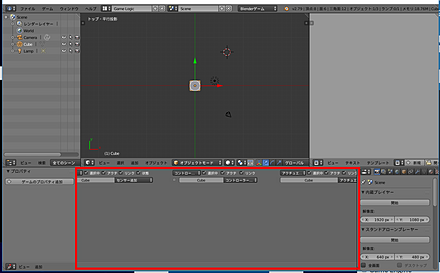
プロパティ
画面の左下の方
プロパティの表示などを行う画面.
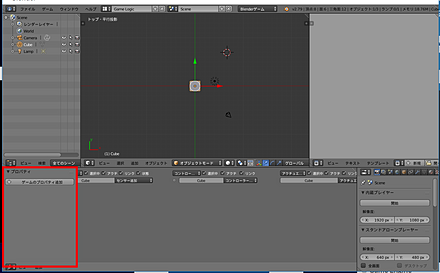
プレイヤー (Player)
プレイヤー (Player) は、Embedded Player (内蔵プレイヤー)、Standalone Player (スタンドアローンプレーヤー)の 2つ.
Embedded Player (内蔵プレイヤー)の開始と終了
- Embedded Player (内蔵プレイヤー)の開始:
カメラプロパティの画面で, Embedded Player (内蔵プレイヤー)の下の「Start (開始)」をクリック
すると,画面が変わる
- Embedded Player (内蔵プレイヤー)の終了:
ESC キー
Standalone Player (スタンドアローンプレーヤー)の開始と終了
- Standalone Player (スタンドアローンプレーヤー)の開始:
カメラプロパティの画面で, Standalone Player (スタンドアローンプレーヤー)の下の「Start (開始)」をクリック
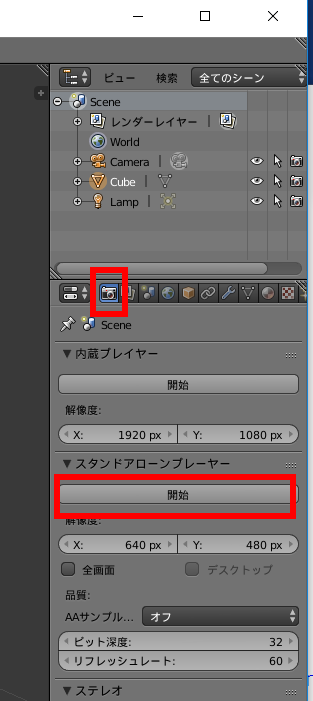
すると,画面が変わる
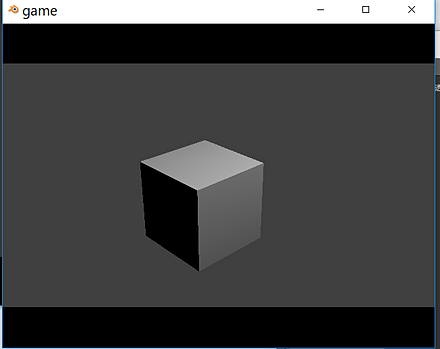
- Standalone Player (スタンドアローンプレーヤー)の終了:
ESC キー
カメラの設定
サイドバイサイドのステレオ表示
- サイドバイサイドのステレオ
「ステレオ」をクリックし, 「サイドバイサイド」を選ぶ.
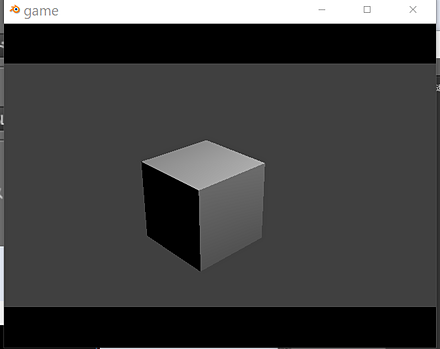

3Dビューポートでの「作業視野」と「カメラ視野」との切り替え
3Dビューポートでの「作業視野」と「カメラ視野」との切り替え: テンキーの「0」
* メニューの「ビュー (View)」の「カメラ (Camera)」でも切り替わる
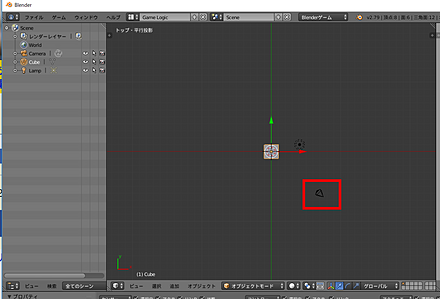
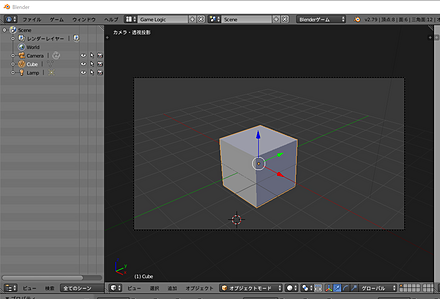
カメラの操作
まず,カメラを「カメラ視野」に固定しておく: 3Dビューポートで「n」キー.「カメラをビュー (Came to View)」をチェックする.(もう一度「n」キーを押して閉じる).
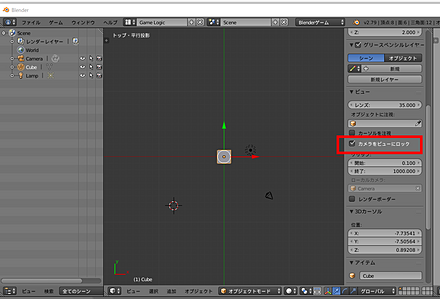
3Dビューポートを「カメラ視野」にしておく
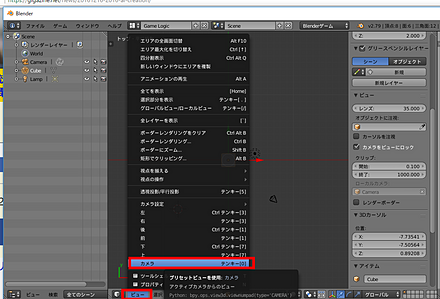
さきほどカメラを「カメラ視野」に固定したので,「カメラ視野」を動かすと,同時に「カメラ」も動くようになる.次の操作で,カメラ視野を動かしてみる
- 視野の自由な移動: SHIFTキーとマウスの中ボタンを押しながらマウス移動
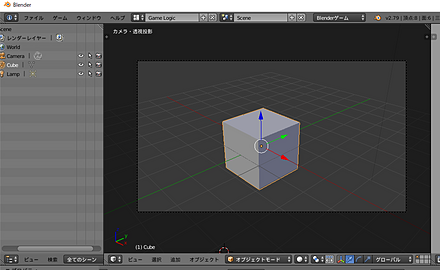
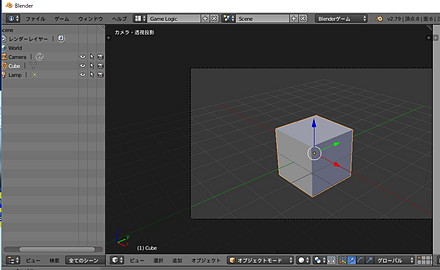
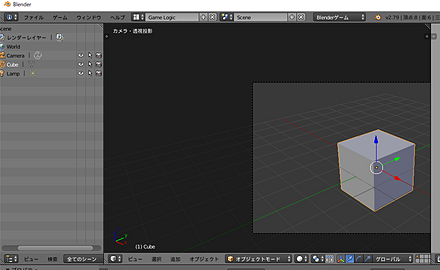
- 視野の自由な回転(原点を基準): マウスの中ボタンを押しながらマウス移動
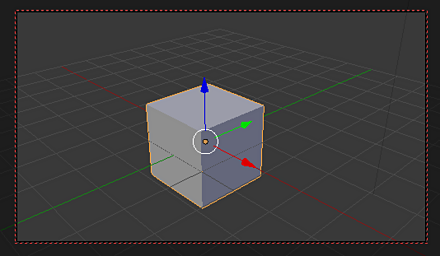
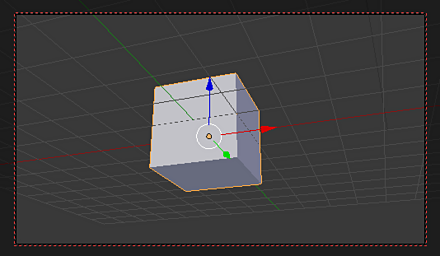
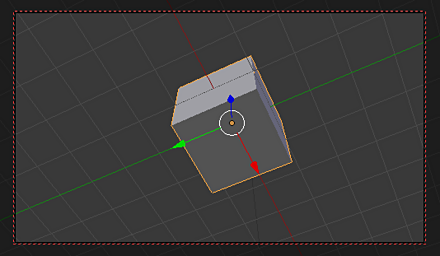
- 視点の前後移動: マウスホイール
* テンキーの「+」と「-」でもOK
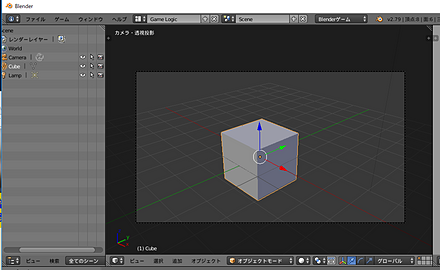
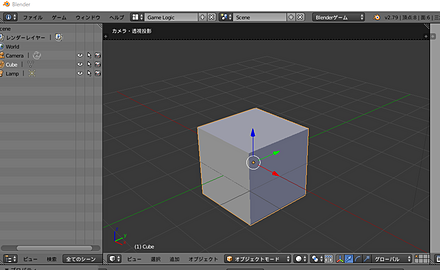
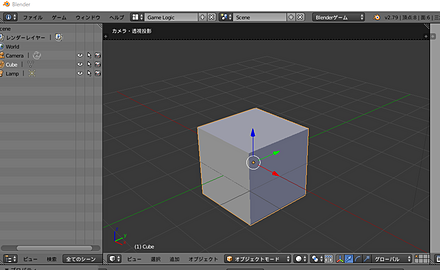
演習(1):
- Embedded Player (内蔵プレイヤー) を「開始」してみなさい.
- ESC キーで終了しなさい.
※ ゲームの中身を何も作っていないので,「立方体」が表示されるだけ.
演習(2):
- カメラプロパティの画面で,「ステレオ」に設定し「サイドバイサイドに設定しなさい.
- Standalone Player (スタンドアローンプレーヤー)を「開始」してみなさい.
- ESC キーで終了しなさい.
- カメラプロパティの画面で,「ステレオ」を「なしに戻しなさい.
※ ゲームの中身を何も作っていないので,「立方体」が表示されるだけ.
オブジェクトを動かす
Blender では,ビジュアルにプログラムを作成することができる.
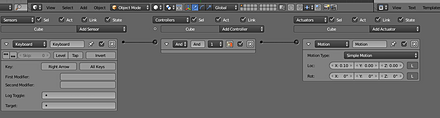
![[kaneko lab.]](https://www.kkaneko.jp/info/logo_png.png)